Linux графические оболочки: Популярные графические оболочки Linux — ТОП 7 | Info-Comp.ru
Содержание
Графические оболочки для рабочего стола Linux
Содержание
- GNOME
- KDE
- LXDE
- Xfce
- MATE
- Cinnamon
- Budgie
- Enlightenment
- IceWM
- Вопросы и ответы
Одним из достоинств дистрибутивов, написанных на ядре Linux, считается разнообразие окружений рабочего стола. Различными компаниями было разработано уже много готовых графических оболочек, заточенных под каждую группу пользователей и для выполнения определенных задач. В большинстве платформ уже установлена одна из таких оболочек, но многие желают попробовать что-то новое или теряются при выборе сборки с окружением десктопа. Сегодня мы бы хотели поговорить о самых популярных оболочках, затронув их основные особенности.
GNOME
В первую очередь рассказать стоит о GNOME — одном из самых популярных стандартных решений для многих дистрибутивов, например, Debian или Ubuntu. Пожалуй, главная особенность этой оболочки на сегодняшний день — максимально оптимизированное управление для сенсорных устройств. Однако это не отменяет того факта, что основной интерфейс тоже выполнен на высоком уровне, считается достаточно привлекательным и удобным. Сейчас стандартным файловым менеджером выступает Nautilus, позволяющий производить предпросмотр текстовых файлов, аудио, видео и изображений.
Однако это не отменяет того факта, что основной интерфейс тоже выполнен на высоком уровне, считается достаточно привлекательным и удобным. Сейчас стандартным файловым менеджером выступает Nautilus, позволяющий производить предпросмотр текстовых файлов, аудио, видео и изображений.
Среди стандартных приложений в GNOME присутствует эмулятор терминала, текстовый редактор gedit, браузер Web (Epiphany). Помимо этого, имеется программа управления электронной почтой, мультимедиа-проигрыватель, средство для просмотра изображений и комплекс графических средств для администрирования. Что касается недостатков этой среды рабочего стола, среди них можно отметить необходимость установки дополнительного элемента Tweak Tool для настройки внешнего вида, а также много потребляемой оперативной памяти.
KDE
KDE — не просто среда рабочего стола, а набор множества программ, куда относится и оболочка под названием Plasma. KDE по праву считается самым настраиваемым и гибким решением, которое будет полезно пользователям из абсолютно разных категорий. Взять за пример тот же GNOME, о котором мы уже рассказали ранее, — у него, как и у пары других оболочек, для настройки внешнего вида устанавливается дополнительный инструмент. В рассматриваемом решении все необходимое уже имеется в меню «Параметры системы». Там же доступно скачивание и инсталляция виджетов, обоев и тем напрямую из окна, без предварительного запуска веб-обозревателя.
Взять за пример тот же GNOME, о котором мы уже рассказали ранее, — у него, как и у пары других оболочек, для настройки внешнего вида устанавливается дополнительный инструмент. В рассматриваемом решении все необходимое уже имеется в меню «Параметры системы». Там же доступно скачивание и инсталляция виджетов, обоев и тем напрямую из окна, без предварительного запуска веб-обозревателя.
Вместе с KDE вы получаете основной набор программного обеспечения, а некоторое из них распространяется только для этой оболочки и недоступно в других, например, торрент-клиент KTorrent или видеоредактор Kdenlive. Такие особенности часто играют одну из важнейших ролей при выборе. Юзерам, желающим получить все самое необходимое и полностью рабочее сразу после установки, мы настоятельно рекомендуем ознакомиться именно с этим вариантом. Однако не обошлось и без минусов. К примеру, соответствующее глобальности графической оболочки большое потребление системных ресурсов и сложность в управлении определенными параметрами для начинающих пользователей. На платформах OpenSUSE и Kubuntu KDE установлена по умолчанию и сразу же готова для полноценного функционирования.
На платформах OpenSUSE и Kubuntu KDE установлена по умолчанию и сразу же готова для полноценного функционирования.
LXDE
Два предыдущих решения потребляют много оперативной памяти и требовательны к процессору, поскольку там присутствует немало самых разнообразных эффектов и анимаций. Среда рабочего стола LXDE ориентирована как раз на малое потребление системных ресурсов и установлена как стандартная в популярной легкой сборке Lubuntu. Работает оболочка по модульному принципу, где каждый компонент независим друг от друга и вполне может функционировать отдельно. Благодаря этому упрощается процедура портирования на разные платформы. К слову об операционных системах: LXDE поддерживается практически всеми существующими дистрибутивами.
В комплекте с оболочкой идет набор стандартных приложений — эмулятор терминала, оконный и файловый менеджер, архиватор, текстовый редактор, программа для просмотра изображений, мультимедийный плеер и различные инструменты по настройке системы.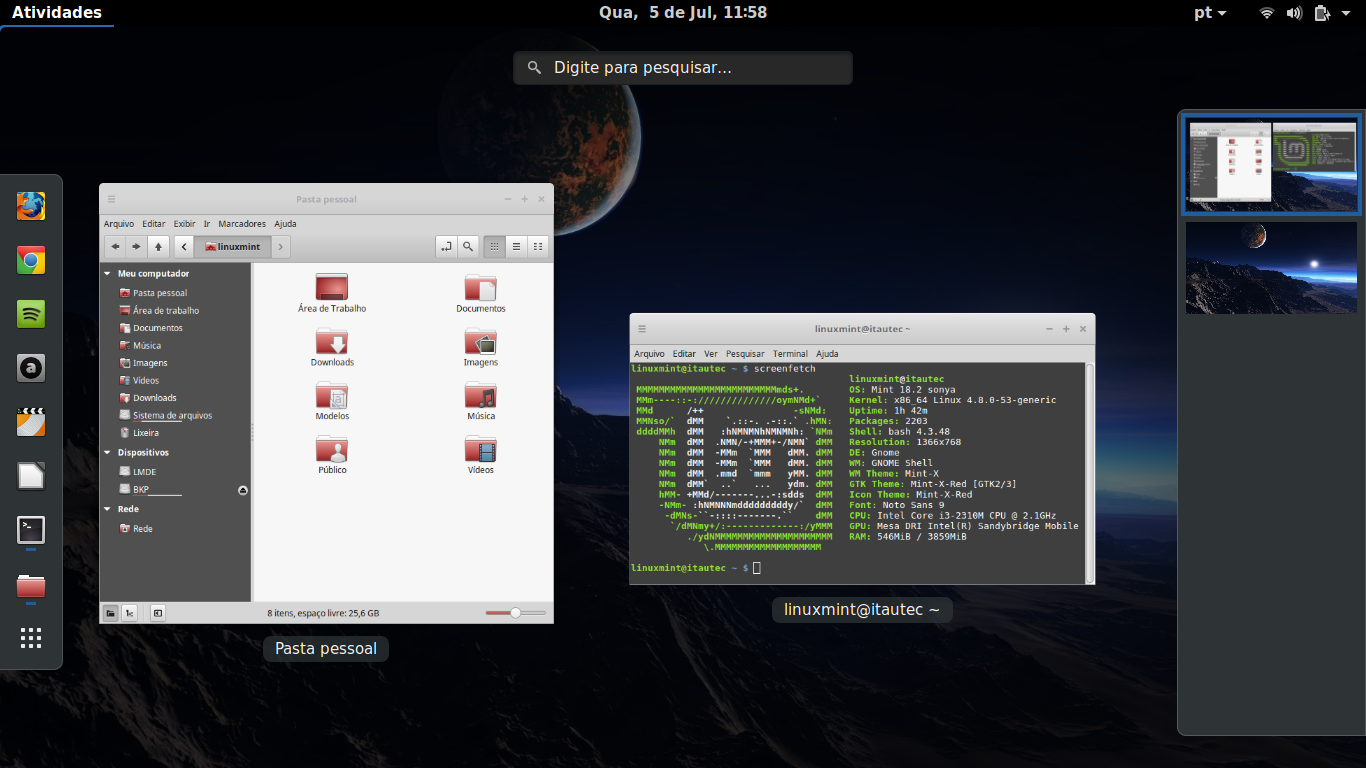 Что касается управления, то даже начинающий пользователь с легкостью с ним разберется, однако некоторым внешний вид LXDE кажется непривлекательным. Тем не менее стоит понимать, что такое решение было принято в сторону организации максимального быстродействия.
Что касается управления, то даже начинающий пользователь с легкостью с ним разберется, однако некоторым внешний вид LXDE кажется непривлекательным. Тем не менее стоит понимать, что такое решение было принято в сторону организации максимального быстродействия.
Xfce
Начав тему легких графических оболочек, нельзя не отметить и Xfce. Обладатели Manjaro Linux, основанной на Arch Linux, по умолчанию получают это решение. Как и предыдущее окружение рабочего стола, Xfce ориентировано на высокую скорость работы и удобство использования. Однако в этом случае внешний вид выполнен более привлекательным образом и нравится большинству пользователей. Кроме этого, у Xfce не возникает проблем с совместимостью на старых моделях процессоров, что позволит использовать оболочку на любом устройстве.
Все функциональные компоненты, например, системные настройки, вынесены в качестве отдельных приложений, то есть здесь реализована модульная система. Такой подход позволяет гибко конфигурировать оболочку под себя, редактируя каждый инструмент отдельно. Как и в других решениях, Xfce собрала в себе ряд стандартного софта и утилит, такого как Менеджер сеансов, Диспетчер настроек, Поиск приложений, Менеджер питания. Среди дополнительного ПО имеется календарь, проигрыватель видео и аудио, текстовый редактор и средство записи дисков. Пожалуй, единственным значимым минусом этого окружения является как раз малое количество стандартных компонентов по сравнению с другими решениями.
Как и в других решениях, Xfce собрала в себе ряд стандартного софта и утилит, такого как Менеджер сеансов, Диспетчер настроек, Поиск приложений, Менеджер питания. Среди дополнительного ПО имеется календарь, проигрыватель видео и аудио, текстовый редактор и средство записи дисков. Пожалуй, единственным значимым минусом этого окружения является как раз малое количество стандартных компонентов по сравнению с другими решениями.
MATE
Свое время MATE стала ответвлением от GNOME 2, которая сейчас уже не поддерживается и чей код был переработан значительным образом. Добавилось много новых функций и изменился внешний вид. Разработчики оболочки сделали акцент на новых пользователях, стараясь упростить управление внутри среды рабочего стола. Поэтому MATE можно считать одно из самых легких оболочек. По умолчанию это окружение установлено только в специальной версии Ubuntu MATE, а также иногда встречается в других редакциях операционных систем. Рассматриваемый вариант тоже относится к ряду легких оболочек, не потребляющих много системных ресурсов.
Набор приложений — стандартный, а за основу взят комплект ПО из того же GNOME 2. Однако некоторые инструменты реализованы в виде форков: была взята кодовая база открытого обеспечения и немного изменена создателями окружения рабочего стола. Так, известный многим редактор gedit в MATE называется Pluma и содержит некоторые различия. Эта среда до сих пор находится в стадии разработки, обновления выходят достаточно часто, ошибки сразу же исправляются, а функциональность только расширяется.
Cinnamon
Пользователи, выбирающие Linux на замену Windows, часто сталкиваются с советами по поводу выбора не только первой платформы для ознакомления, но и лучшей графической оболочки. Чаще всего упоминается именно Cinnamon, поскольку его реализация схожа со средой рабочего стола Виндовс и достаточно легко осваивается новыми юзерами. Изначально на этом окружении распространялась только Linux Mint, но потом оно стало общедоступным и сейчас совместимо со многими дистрибутивами. В Cinnamon содержится множество настраиваемых элементов, те же окна, панели, внешний вид менеджера и другие дополнительные параметры.
Основная часть стандартных приложений перекочевала из GNOME 3, поскольку Cinnamon был основан на кодовой базе именно этой оболочки. Однако создатели Linux Mint добавили ряд фирменного программного обеспечения, чтобы расширить функциональность окружения. Значительных недостатков у Cinnamon нет, разве что некоторые пользователи периодически сталкиваются с возникновением небольших сбоев в работе, что может быть связано с использованием определенных комплектующих или проблемами в функционировании самой операционной системы.
Budgie
Существует известный дистрибутив Solus. Компания разработчиков параллельно вместе с платформой занимается созданием и поддержкой графической оболочки Budgie. Соответственно, данное окружение рабочего стола в нем установлено по умолчанию. Акцент в нем в первую очередь сделан на красивый внешний вид и удобство использования для новых юзеров. За основу в Budgie были взяты технологии из GNOME, что позволяет производить интеграцию со стеком этой оболочки.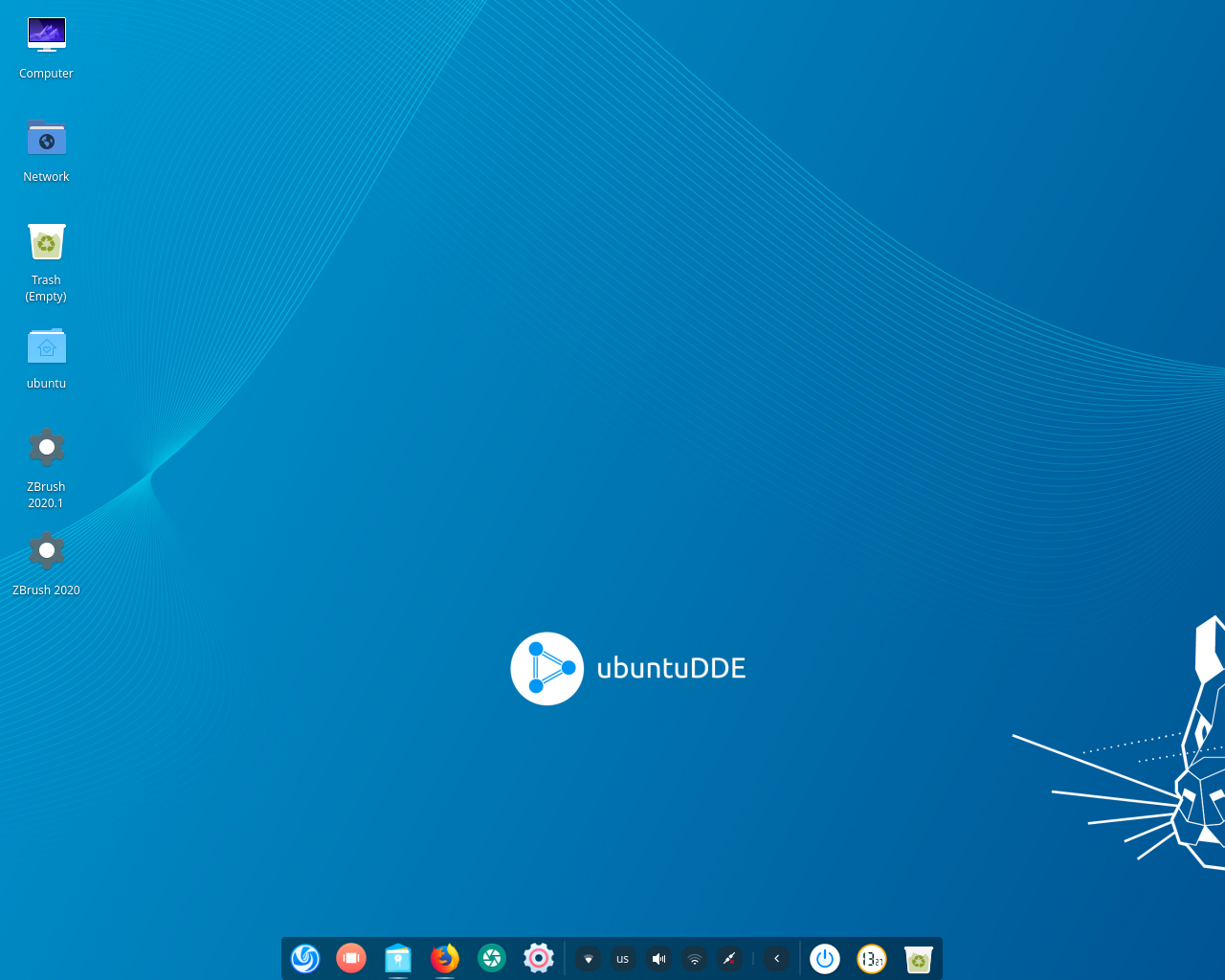 Отдельно хочется отметить боковую панель Raven. Через нее осуществляется переход ко всем меню, приложениям и настройкам, а из этого можно сделать вывод, что Raven — одна из самых детально проработанных панелей.
Отдельно хочется отметить боковую панель Raven. Через нее осуществляется переход ко всем меню, приложениям и настройкам, а из этого можно сделать вывод, что Raven — одна из самых детально проработанных панелей.
В 2019 году все еще выпускаются новые версии Budgie, где дорабатываются различные аспекты и исправляются ошибки. Например, в ранних версиях часто случались аварийные завершения работы операционной системы, но сейчас от этой проблемы успешно избавились. Из минусов можно отметить малое количество настроек виртуальных десктопов и ограниченное число официальных дистрибутивов с этой оболочкой: сейчас туда относятся только Gecko Linux, Manjaro Linux, Solus и Ubuntu Budgie.
Enlightenment
Проект Enlightenment позиционируется как оконный менеджер. На текущий момент существует три актуальных части этой оболочки: DR16 — немного устаревший вариант, DR17 — последняя стабильная сборка и EFL (Enlightenment Foundation Libraries) — отдельные библиотеки для поддержания работы указанных выше сборок. Рассматриваемый менеджер не занимает много места на жестком диске и ориентирован на высокую производительность. Является стандартным в MoonOS, Bodhi Linux и OpenGEU.
Рассматриваемый менеджер не занимает много места на жестком диске и ориентирован на высокую производительность. Является стандартным в MoonOS, Bodhi Linux и OpenGEU.
Отметить хочется развитую систему оформления тем, редактируемую анимацию всех элементов оформления, расширенную поддержку виртуальных рабочих столов и представление параметров оформления в едином бинарном коде для простоты чтения и отображения. К сожалению, в стартовый состав оконного менеджера Enlightenment входит не так много приложений, поэтому большинство из них придется инсталлировать самостоятельно.
IceWM
При создании IceWM разработчики сделали акцент на минимальном потреблении системных ресурсов и гибкой настраиваемости оболочки. Данный менеджер станет оптимальным вариантом для тех юзеров, кто хочет самостоятельно задать все параметры окружения через конфигурационные файлы. Одной из особенностей IceWM считается возможность полноценного удобного управления без применения компьютерной мыши.
IceWM не подойдет начинающим пользователям и тем, кто хочет получить сразу же готовую к работе графическую оболочку. Здесь придется настраивать все вручную, создавая специальные файлы в каталоге
Здесь придется настраивать все вручную, создавая специальные файлы в каталоге ~/.icewm. Все пользовательские конфигурации имеют такой вид:
| Конфигурация | Описание |
|---|---|
| menu | Пункты и структура меню |
| toolbar | Добавление кнопок запуска на панель задач |
| preferences | Конфигурирование общих параметров оконного менеджера |
| keys | Установка дополнительных сочетаний клавиш |
| winoptions | Правила управления приложениями |
| startup | Исполняемый файл, запускающийся при включении компьютера |
Сегодня мы детально рассмотрели только девять графических оболочек для дистрибутивов, основанных на Linux. Конечно, этот список далеко не полный, ведь сейчас существует множество самых разнообразных ответвлений и сборок окружений. Мы же постарались рассказать о лучших и самых популярных из них. Для инсталляции в первую очередь рекомендуется подобрать готовую версию ОС с установленной необходимой оболочкой. Если такой возможности нет, вся нужная информация по инсталляции среды находится в официальной документации к ней или используемой платформы.
Для инсталляции в первую очередь рекомендуется подобрать готовую версию ОС с установленной необходимой оболочкой. Если такой возможности нет, вся нужная информация по инсталляции среды находится в официальной документации к ней или используемой платформы.
Лучшие графические оболочки Linux — LINUXINSIDER.RU
Автор Олег Донских На чтение 6 мин Просмотров 291 Опубликовано Обновлено
Если вам интересно узнать про Лучшие графические оболочки Linux то, специально для вас мы подготовили эту статью. Ранее мы уже выбирали лучшие дистрибутивы Linux, теперь настала очередь пройтись и по графическим оболочкам системы.
С каждым новым днем пребывание в любой операционной системе становится, очень «обычным». Именно поэтому разработчики операционных систем стараются предоставлять свои стандартные и уже готовые темы, позволять кастомизировать систему различными твиками или другими темами.
Это является актуально для любого пользователя ведь разнообразие это очень важная составляющая.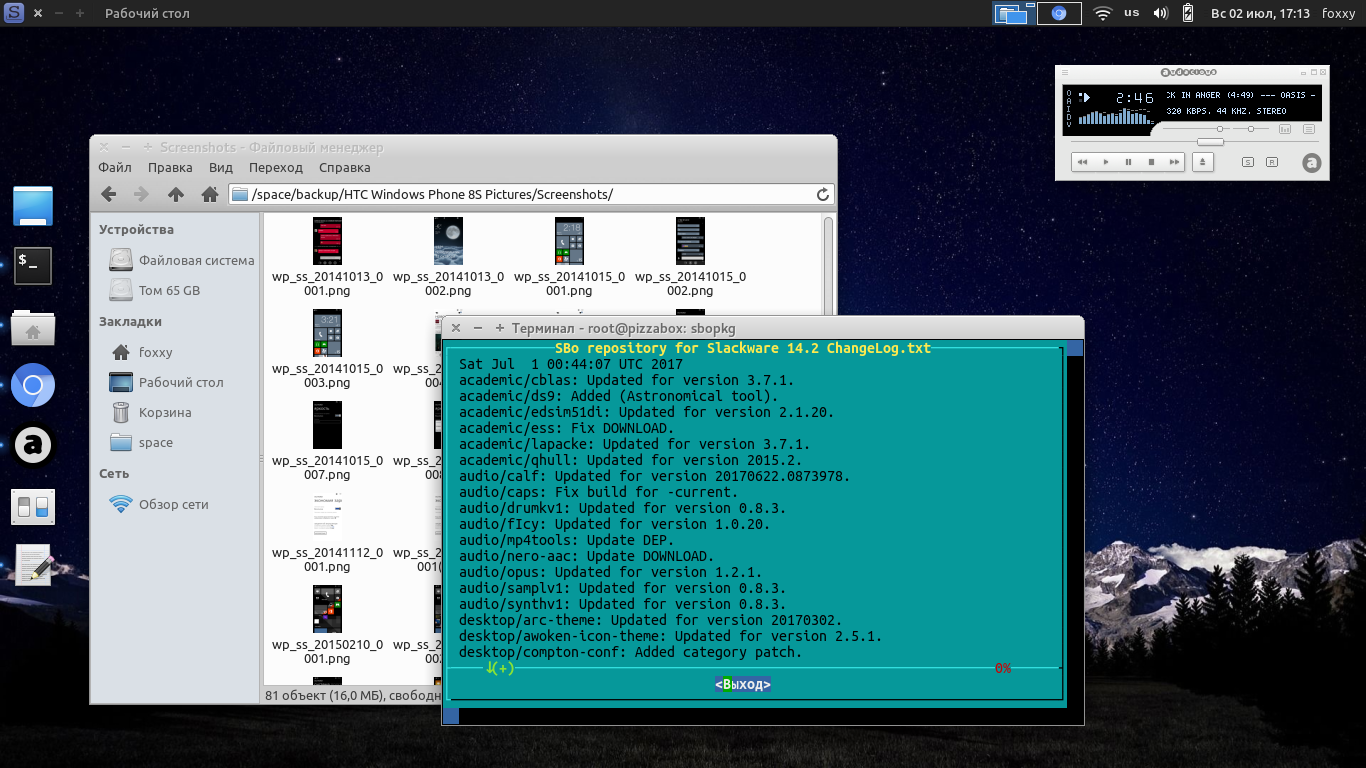 К этому можно добавить индивидуальность и полное восприятие. Ведь сложно создать тему или дизайн который будет соответствовать стандартам абсолютного большинства, тем самым предоставляя универсальное решение для каждого и, в принципе такие решения есть. Например наш сайт :]
К этому можно добавить индивидуальность и полное восприятие. Ведь сложно создать тему или дизайн который будет соответствовать стандартам абсолютного большинства, тем самым предоставляя универсальное решение для каждого и, в принципе такие решения есть. Например наш сайт :]
Но если говорить про операционные системы, то можно отметить что каждый пользователь все равно старается «подстроить» оболочку под себя. Не важно каким образом: Устанавливая новые темы или меняя картинку рабочего стола. И со временем наступает момент положительных перемен, когда пользователь переходит на новую версию системы. Где многие элементы кажутся новыми и все становится более интересно.
Так вот с Linux эффект новизны может быть хоть каждый день. При этом оставляя единый дизайн для всех программ и приложений. Конечно, многие скажут, что это может быть слишком и система должна быть привычной. Но, мы говорим о том, чтобы просто освежить систему. Поэтому выбрали самые популярные и лучшие по-нашему мнению решения в плане графических оболочек для систем на базе Linux.
Графические оболочки linux постоянно совершенствуются и пополняют ряды действительно интересных решений для вашей системы. Мы постарались отобрать для вас самые качественные, проработанные оболочки Linux.
Графические оболочки linux
Содержание
- KDE
- XFCE
- LXDE
- Unity
- GNOME
- MATE
- Cinnamon
KDE
Многие согласятся что KDE 5 Plasma это одно из самых популярных решений для графической оболочки Linux. И это вполне логично, ведь система представляет из себя довольно проработанную и стильную оболочку. В которой каждый пользователь найдет что-то из Windows и macOS стилей.
Но при этом KDE держит свой определенный дизайн, который и пользуется такой популярностью у Линуксоидов. Приятные цвета и полная кастомизируемость делает из нее наверное лучшую тему для Linux. А если говорить об оптимизации, то она здесь также одна из лучших. Что позволяет установить тему практически на устройство любой конфигурации.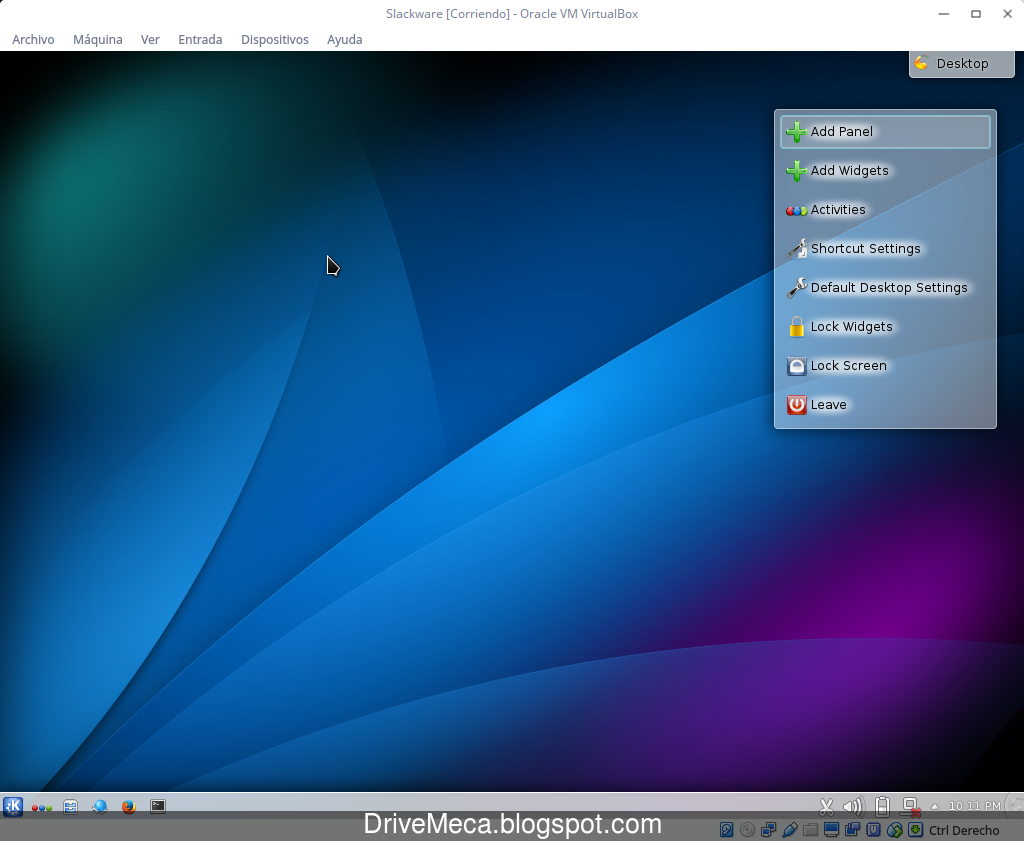 Что в свою очередь является очень приятным бонусом.
Что в свою очередь является очень приятным бонусом.
Давайте постараемся описать плюсы этой оболочки Linux:
- Кастомизируемость
- Приятная цветовая гамма
- Удобность и полная юзабилити составляющая
- Проработанность
- Скорость работы и оптимизация
XFCE
Еще одна оболочка Linux про которую мы просто обязаны рассказать. Сразу правда стоит предупредить, что оболочка является довольно прожорливой. И требует более мощное железо.
Но если говорить о эстетике и сопоставимости с другими оболочками, то эта тема имеет в себе довольно простой дизайн. Схожий с решением от разработчиков Elementary OS. При этом является быстрым и удобным рабочим окружением, что позволяет более продуктивно производить стандартные операции с системой.
Единственное к чему можно придраться, это список поставляемых по умолчанию программ. Которые нужно бы расширить.
Ведь обычно программы которые разработаны специально для определённой оболочки, работают быстрее и лучше.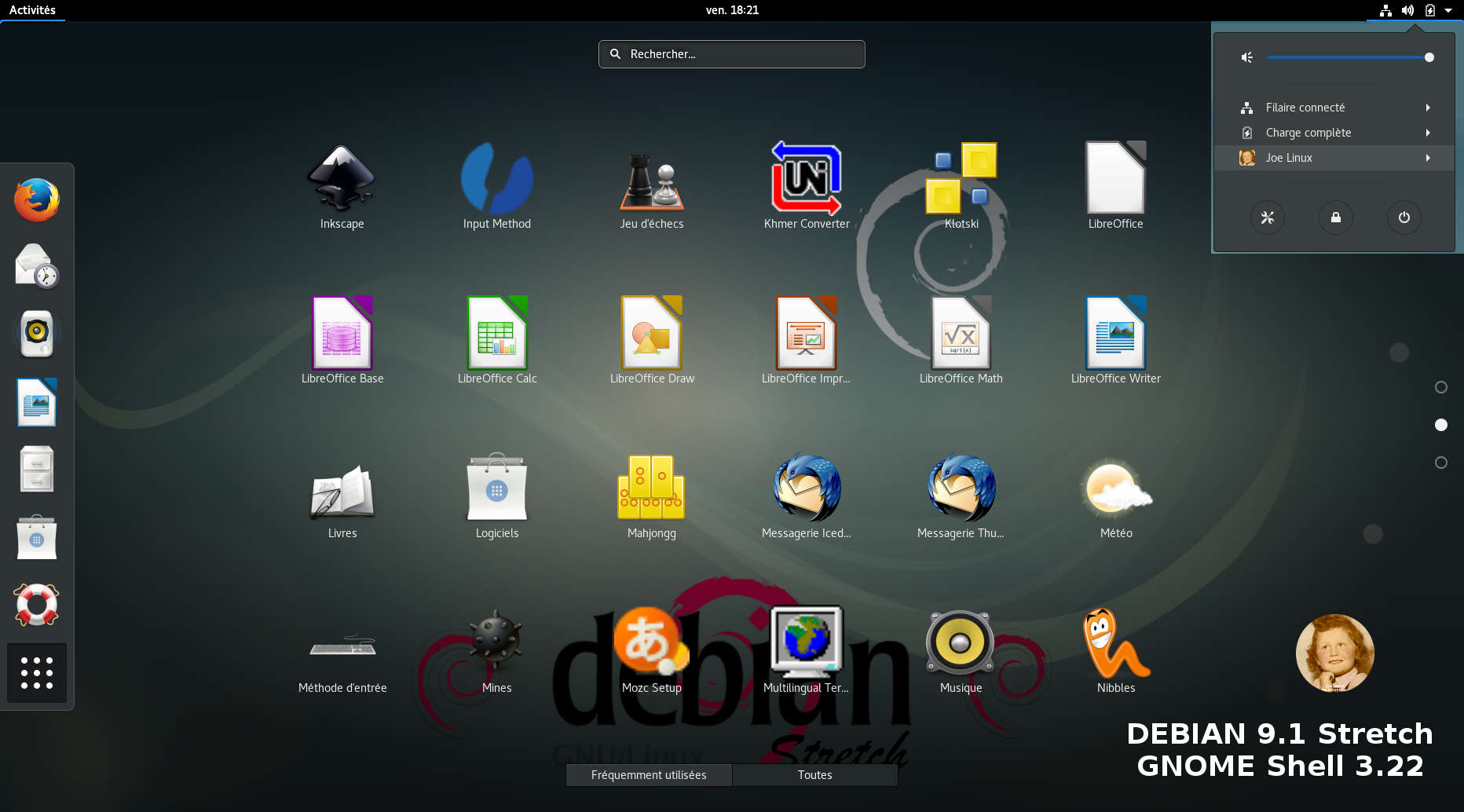
LXDE
Рабочее окружение которое очень схоже с системами на базе Windows. Является довольно легким и современным. Пользуется относительно большой популярностью и даже имеет свою фанатскую базу. Если говорить о дизайне то здесь все исключительно под «свою» аудиторию. Которая в принципе и требует совершенствования этой оболочки.
LXDE и многие другие графические оболочки Linux являются современным и удобным решением. Которое подойдет для многих пользователей, которые ценят быстроту и производительность.
Unity
Конечно мы поговорим о известной оболочке под названием Unity 7. Думаю вы и так знаете, что это за тема. Так как она является стандартной на самой популярной десктопной версии Linux Ubuntu. Это автоматически делает ее очень популярной среди пользователей.
Разработчики постарались сделать все более чем оригинально, чтобы система выделялась и была индивидуальной. Если хотите, была узнаваема среди пользователей. И наверное у них все получилось.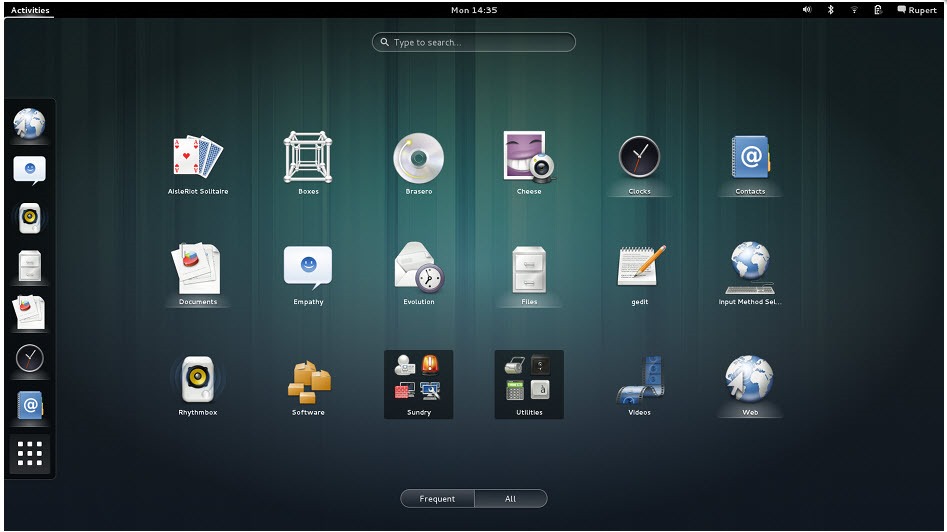 Так как «Панель задач» которая находится на левой стороне стола, узнаваема среди огромного количества пользователей.
Так как «Панель задач» которая находится на левой стороне стола, узнаваема среди огромного количества пользователей.
Если учесть очень скорый релиз Unity 8 то, можно сказать что новая оболочка привнесет еще большее количество фанатов этой среды. Что позволит разработчикам привнести новый, более «flat» дизайн в Ubuntu и осовременить систему. Об этом просят уже достаточно давно многие пользователи Ubuntu. Думаю, разработчики их услышали и готовят удобное решение для многих пользователей. Но как это обычно бывает у такой популярной системы, есть свои плюсы и минусы, про которые мы сейчас и поговорим.
Начнем конечно из приятно, из плюсов:
- Unity это удобная, быстрая и очень производительная тема.
- Имеет отличный дизайн. Хотя это как всегда является спорным плюсом.
- Проработанность и так называемую «гибкость», которая имеет нужное количество функций.
Из другого лагеря, можно добавить то что систему сложно как-то кастомизировать. Для этого нужно скачивать различные твики.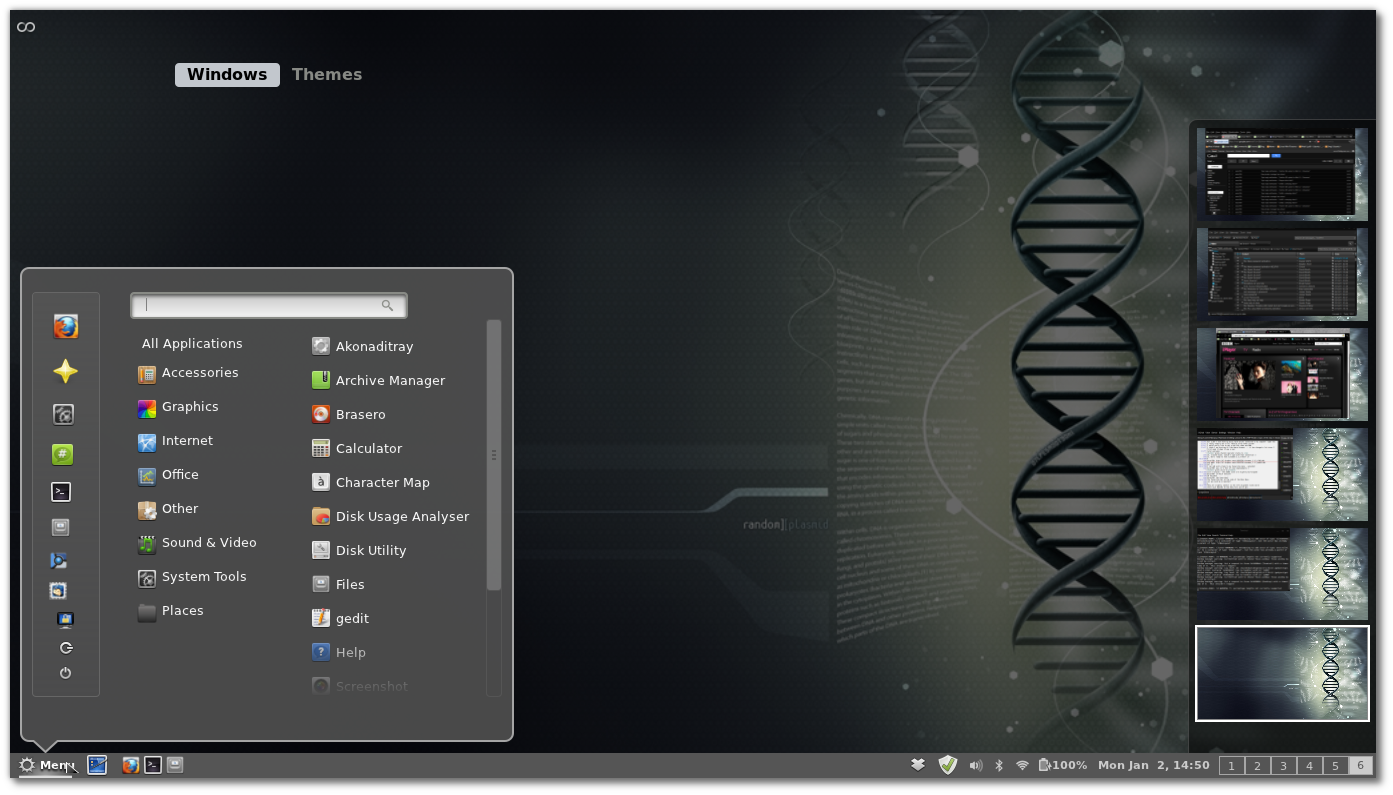 И ее доступность только на Ubuntu.
И ее доступность только на Ubuntu.
GNOME
Далее мы поговорим об очень прожорливой теме, ведь другие графические Оболочки Linux являются намного лучше в этом плане. Конечно по большей части это касается оперативной памяти, так как если вы собираетесь установить эту тему себе как стандартную вам понадобится много оперативной памяти.
Но при это здесь есть чему ее использовать: Огромное количество анимаций, современный интерфейс и кастомизируемость делает из оболочки главного конкурента всем выше перечисленным темам.
MATE
Эта оболочка является очень почетной среди своих пользователей, ведь по большей части они устанавливают Linux Mint именно из-за ее удобства, гибкости и функционала. Мы отметим также тот факт, что оболочка является идеальным решением для пользователей которые хотят познакомится с Linux при этом если переход будет из системы Windows.
Дизайны очень схожи и это поможет более удобно вникнуть в суть новой системы. MATE обладает приятной цветовой гаммой и в принципе очень проработанная в плане дизайна и функций.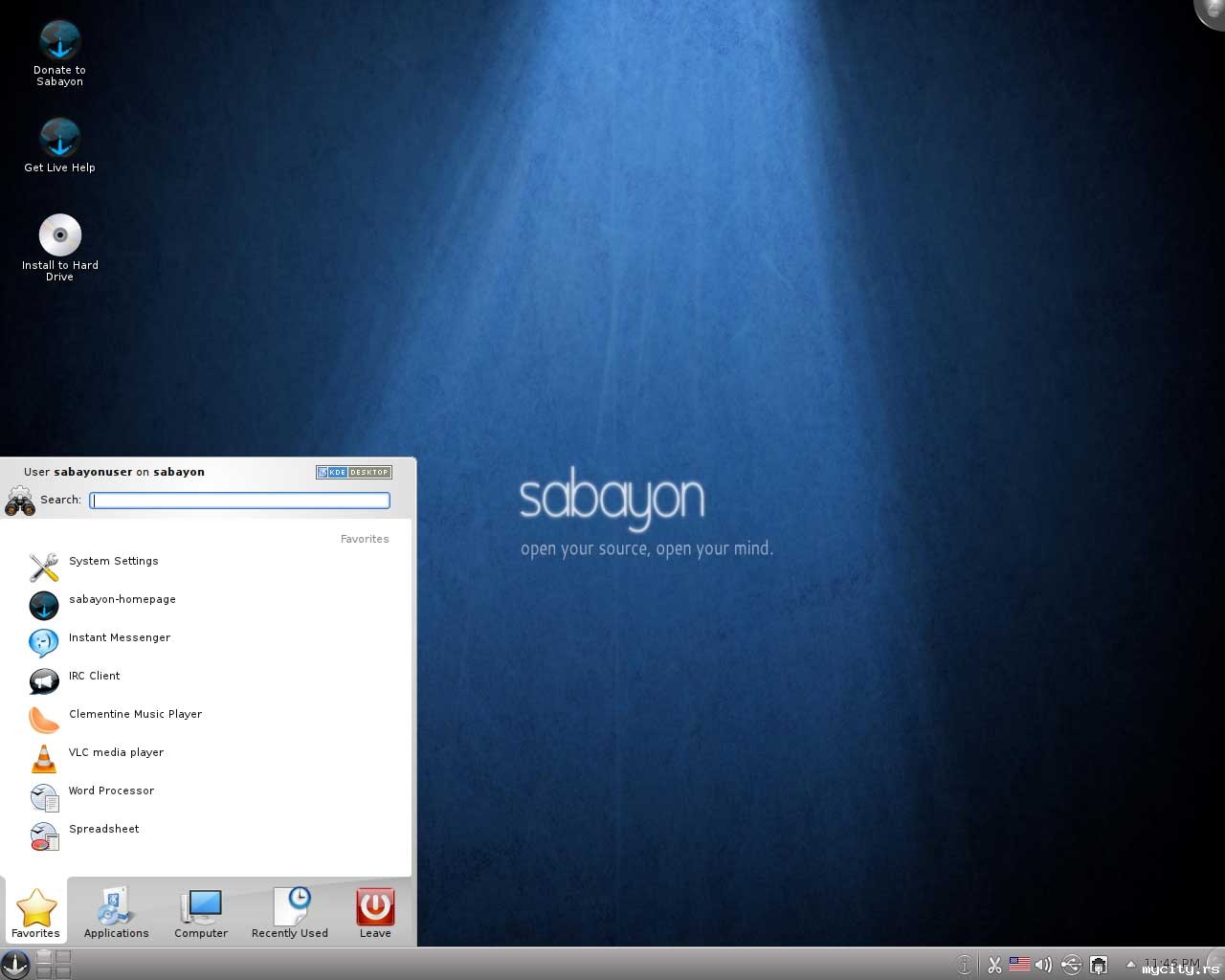 Можно подобрать и другие Linux Mint оболочки для системы, но именно MATE делает систему такой популярной.
Можно подобрать и другие Linux Mint оболочки для системы, но именно MATE делает систему такой популярной.
Cinnamon
Завершает наш список Cinnamon. Или Корица. Очень популярная в силу своего дизайна, плавности работы и очень стильной цветовой палитры, которая делает оболочку уникальной среди конкурентов. Тему с легкостью можно отнести в список «Лучшие графические оболочки Linux». Особенно стоит отметить такую вещь как командная оболочка linux в Cinnamon. Которая здесь является очень удобной и вне очень приятно проводить манипуляции с системой.
Если у вас есть что добавить по теме «Лучшие графические оболочки linux» то, пишите в форму комментариев на нашем сайте. Мы обязательно дополним статью, если сообщение будет интересным.
5 Сравнение графических пользовательских интерфейсов Linux
В этом посте мы рассмотрим пять различных графических пользовательских интерфейсов Linux: KDE, GNOME, XFCE, LXDE и MATE. Мы начнем с введения в то, что такое графический интерфейс, а затем предоставим краткий обзор каждой из сред рабочего стола.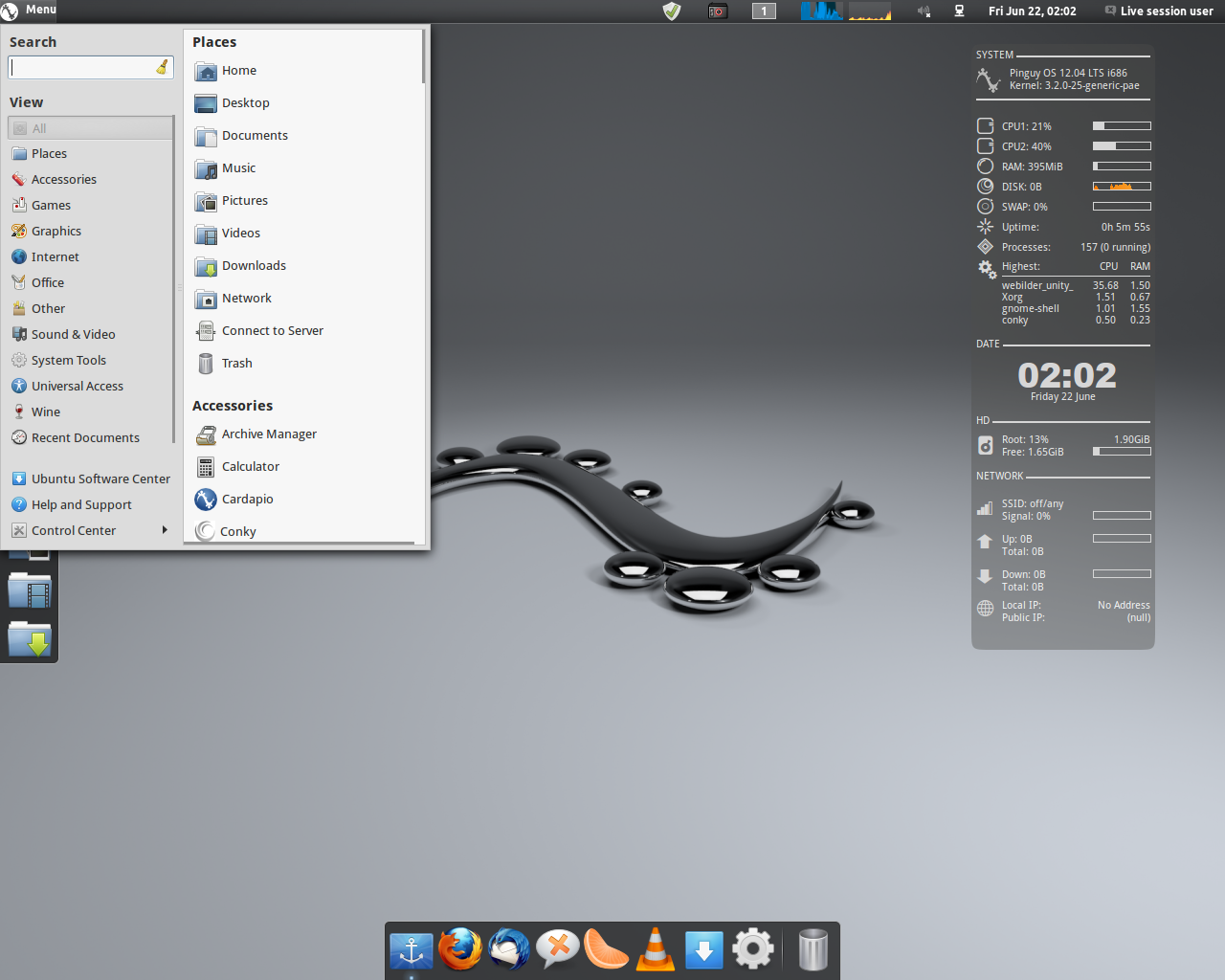
Что такое графический интерфейс?
Графический пользовательский интерфейс, обычно известный как GUI, представляет собой графическую среду вашей операционной системы, где у вас есть рабочий стол и указатель мыши. На экране также отображаются панели приложений и значки.
Каждый элемент на рабочем столе представляет собой файлы и программы в вашей системе. Вы можете щелкнуть по этим значкам мышью, чтобы открыть их, вместо того, чтобы вводить команду.
Онлайн-курс ПОЛУЧЕНИЕ СЕРТИФИКАЦИИ
CompTIA Linux+ (XK0-004)
- 176 Видео
- Практические экзамены
- Коучинг
- Тесты 900 18
ЕЖЕМЕСЯЧНО
USD / учащийся / месяц
ГОДОВОЙ
USD / учащийся / месяц
Смотреть сейчас
Почему так много графических интерфейсов
В Linux существует множество вариантов графического интерфейса, в отличие от некоторых операционных систем, которые оставляют вам только один вариант.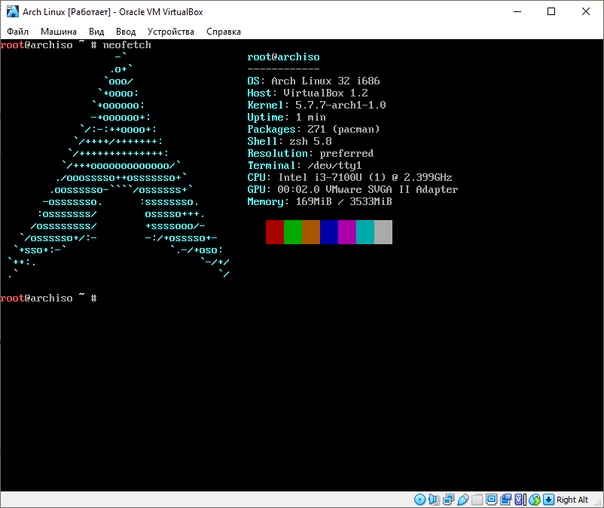 Есть несколько веских причин, по которым в Linux так много различных типов графических интерфейсов.
Есть несколько веских причин, по которым в Linux так много различных типов графических интерфейсов.
Первая причина заключается в том, что средний пользователь Linux ценит возможность выбора. Linux имеет настоящий дух DIY в своем сообществе, а это означает, что многие пользователи будут создавать решение, которое они хотят. Linux нравится разным пользователям, и разные графические интерфейсы подходят для одних лучше, чем для других.
За последние годы Linux буквально взорвался различными вариантами графического интерфейса. Все они бесплатны и имеют открытый исходный код, что отлично подходит для сообщества. Однако с таким количеством доступных пользователям опций может быть непросто решить, какой из них вы хотите использовать в своей системе.
Ваш выбор графического интерфейса будет зависеть от того, какой пользовательский опыт вам нужен. Если достаточное количество пользователей Linux хотят видеть новые функции в графическом интерфейсе, то можно создать новый проект, чтобы удовлетворить эту потребность.
Сравнение 5 различных графических интерфейсов Linux
Мы выбрали несколько самых популярных графических интерфейсов Linux для сравнения и анализа. Не все из этих различных графических интерфейсов рабочего стола были созданы с одинаковыми целями, поэтому вы обнаружите, что некоторые из них больше подходят для определенных типов пользователей.
1. KDE Plasma
KDE Plasma — очень популярная среда рабочего стола. Его легкий дизайн и возможности настройки делают KDE Plasma очень универсальным. У вас есть удобные функции, такие как интеграция мобильного телефона с вашей системой Linux с помощью KDE Connect.
Интеграция с браузером позволяет подключиться к браузеру смартфона и использовать его в качестве пульта дистанционного управления для просмотра на рабочем столе, пропуска музыкальных дорожек на компьютере, получения уведомлений и многого другого. Вы также можете поделиться буфером обмена между всеми устройствами, подключенными с помощью KDE Connect, что очень удобно.
Рабочий стол KDE Plasma дает пользователям большой контроль над внешним видом рабочего стола. Пользователи могут выбирать свою цветовую схему, перемещать панели в любое место или использовать другой системный шрифт. Пользователи могут загружать собственные виджеты и добавлять что угодно, от часов до календарей, прямо на своей панели.
KDE доступен на Kubuntu, KDE Neon, OpenSUSE и Fedora KDE. Полный список вы можете найти на веб-сайте KDE.
2. GNOME
На протяжении многих лет среда рабочего стола GNOME была популярным выбором для многих пользователей Linux. Его популярность обусловлена чистым минималистичным внешним видом.
GNOME был разработан с учетом удобства использования и является идеальной установкой для людей, которым нужны только основы для выполнения некоторой работы на их Linux-машине. Все функции, которые он предлагает, аккуратно спрятаны в док-станции на рабочем столе или в списке приложений.
Эта стабильность означает, что существует множество популярных дистрибутивов Linux, которые используют его по умолчанию, а также есть форки, такие как Cinnamon, который используется с очень популярным Mint Linux.
GNOME — отличная среда рабочего стола для тех, кто хочет настроить свой опыт, но может требовать больших ресурсов. Старые системы могут испытывать некоторые трудности, если им не хватает оперативной памяти или если процессор отстает на несколько поколений.
GNOME — хороший выбор как для опытных, так и для новых пользователей. Большинство основных дистрибутивов поставляются с несколькими вариантами среды рабочего стола, и GNOME очень часто включается в этот список. Дистрибутивы, которые включают его по умолчанию, — это Fedora, Ubuntu, Debian и OpenSUSE, и это лишь некоторые из них.
3. XFCE
Среда рабочего стола XFCE — отличный выбор для тех, кто хочет иметь более легкий и настраиваемый интерфейс, чем предлагает GNOME. Интерфейс можно настроить, а функции, которые вы используете чаще всего, доступны одним щелчком мыши в доке приложений или строке меню, поэтому это хороший выбор для энтузиастов ПК, которым нравится настраивать свои рабочие столы.
XFCE — отличный выбор, если вам нужна среда, в которой производительность сочетается с удобством для пользователя.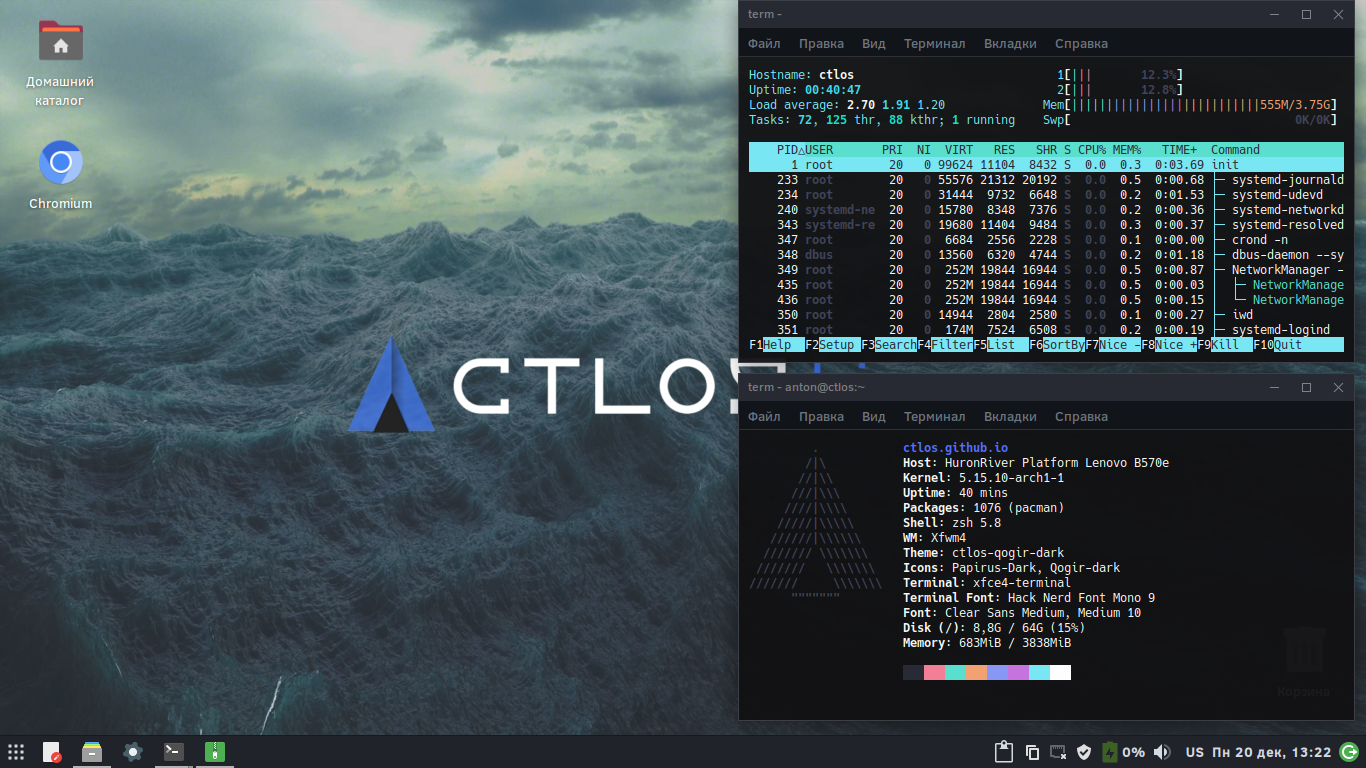 Он нетребователен к ресурсам, но по-прежнему предоставляет мощные настройки и функции.
Он нетребователен к ресурсам, но по-прежнему предоставляет мощные настройки и функции.
XFCE настолько легковесен, что удивительно хорошо работает на старом оборудовании. Интерфейс, который может показаться знакомым пользователям Windows, благодаря своему макету, который кажется современным и визуально привлекательным, несмотря на то, что он довольно мало потребляет системных ресурсов.
Он немного отстает в возможностях настройки, но если вам нужна среда рабочего стола, которая хорошо выглядит и хорошо работает прямо из коробки, то это хороший выбор.
4. LXDE
LXDE — еще одна легкая среда рабочего стола, которая экономно использует системные ресурсы, что означает, что ее можно использовать с более дешевой встроенной платой (например, Raspberry Pi) или старым компьютером.
За LXDE также стоит активное сообщество. LXDE обладает широкими возможностями настройки, поэтому вы можете оставить нужные вам компоненты и выбросить остальные в зависимости от того, что вы хотите.
Конечным результатом является то, что LXDE — это легкая и быстрая среда рабочего стола. Он использует меньше оперативной памяти, чем большинство других сред рабочего стола в нашем списке, и меньше зависит от различных дистрибутивов или платформ.
LXDE предоставляет пользователю простой в использовании интерфейс, отзывчивый и простой в освоении. Если вы ищете бесплатную, легкую среду рабочего стола, простую в использовании и предоставляющую основы того, что нужно интерфейсу Linux, LXDE может быть для вас.
В LXDE не так много функций, как в некоторых других средах, но это также означает, что компоненты вашей системы могут быть немного устаревшими при выборе компьютера для запуска.
5. MATE
MATE — это среда рабочего стола Linux, созданная на основе GNOME 2. MATE была создана для пользователей, которым не нравилось направление, в котором движется GNOME 3, а это означает, что в нем есть все функции, которые вы ожидаете от него. более совершенная среда рабочего стола.
В MATE есть множество приложений, которые позволяют ему работать так же хорошо, как и сейчас. Он использует Caja в качестве файловой системы, Pluma в качестве текстового редактора, Atril для чтения документов и многое другое.
MATE — это стабильная среда, которая также хорошо работает для пользователей со старым оборудованием. Он не такой яркий и обновленный, как KDE Plasma или GNOME в настоящее время, но может идеально подойти для проектного ПК.
Он также подходит для ручного компьютера, который не совсем подходит для выполнения задач, требующих слишком большого объема памяти или ЦП.
И Победитель…
Ну, это сложно. Рабочий стол Linux прошел долгий путь с момента своего скромного начала. В большинстве дистрибутивов Linux среда рабочего стола может конкурировать с более распространенными операционными системами по внешнему виду и функциональности.
Неудивительно, что большинство рабочих столов Linux имеют общую цель: улучшить работу рабочего стола для среднего пользователя Linux. Великолепные визуальные эффекты, отличная производительность и расширенная функциональность кажутся отличительными чертами отличной среды рабочего стола.
Великолепные визуальные эффекты, отличная производительность и расширенная функциональность кажутся отличительными чертами отличной среды рабочего стола.
Каждый из наших примеров имеет уникальный подход к достижению этих целей, и всем им удается предоставить опыт, который соответствует индивидуальным потребностям их пользовательской базы.
Таким образом, это не однозначная гонка при выборе лучшего рабочего стола в экосистеме Linux. Вместо этого каждое выбранное нами окружение рабочего стола будет лучше всего работать в разных ситуациях и для разных людей:
Выберите KDE для работы на нескольких устройствах и отличного качества изображения на современных машинах.
Выберите GNOME для удобного минималистского рабочего стола.
Выберите XFCE для знакомого рабочего стола, который хорошо работает на старых системах.
Выберите LXDE для маломощных систем, которым нужны все доступные ресурсы.

Выберите MATE для пользователей, которые жаждут знакомства с GNOME с усовершенствованиями под руководством пользователей.
Если вы не знаете, какой графический интерфейс вам подходит, то хорошая новость заключается в том, что вы можете попробовать столько дистрибутивов Linux и сред рабочего стола, сколько захотите, бесплатно. Чтобы найти правильную установку Linux, нужно экспериментировать, оценивать и, самое главное, учиться методом проб и ошибок.
linux — графическая оболочка против графической оболочки
Термин графическая оболочка может означать как графическую оболочку, так и оболочку командной строки, работающую под ней. Имеется в виду пользовательский графический интерфейс (GUI) или командная строка, управляющая функциями графического интерфейса.
Во-первых, давайте начнем с оболочки, что означает «оболочка»: определение слова «оболочка» означает программу или даже группу программ, работающих вместе, она управляет операционной системой и оборудованием, поэтому оболочка на самом деле программное обеспечение дает вам прямой контроль над компьютером.
Графическая оболочка — это оболочка, которая представляет выходные данные в виде 2D- или 3D-графики, а не обычного текста. Другими словами, именно графический интерфейс пользователя (GUI), который включает в себя окна, меню и т. д., обеспечивает более гибкое взаимодействие между пользователем и системой вместо обычного скучного текста, предлагаемого терминальным интерфейсом.
Однако, учитывая, что ядро GUI построено как оболочка, то всеми его функциями можно управлять с помощью командной строки . Например, команда gnome-shell представляет собой графическую оболочку для рабочего стола GNOME. Эта команда предоставляет основные функции пользовательского интерфейса для рабочего стола GNOME, которые можно настроить с помощью командной строки. Другим примером является nautilus, который является основным графическим интерфейсом проводника файлов в Gnome. Этот интерфейс доступен в виде командной строки с именем nautilus. Эта командная строка имеет следующие функции:
$ наутилус --help Использование: наутилус [ВАРИАНТ...] [URI...] Опции справки: -h, --help Показать параметры справки --help-all Показать все параметры справки --help-gapplication Показать параметры приложения G --help-gtk Показать параметры GTK+ Варианты применения: -c, --check Выполнить быстрый набор тестов самопроверки. --version Показать версию программы. -w, --new-window Всегда открывать новое окно для просмотра указанных URI -n, --no-default-window Создавать окна только для явно указанных URI. -q, --quit Выйти из Наутилуса. -s, --select Выбрать указанный URI в родительской папке. --display=DISPLAY X дисплей для использования
Это означает, что вы можете управлять функциями графического интерфейса через командную строку.
В Linux графическая оболочка обычно состоит из нескольких уровней программного обеспечения. Операционная система должна предоставлять графические драйверы, а также драйверы клавиатуры и мыши. Затем помимо драйверов у вас есть оконная система, такая как X11 или Wayland. Это
создает обертки более высокого уровня для ввода (например, предоставляет раскладки клавиатуры), чтобы управлять памятью, в которой хранятся 2D-изображения, которые передаются драйверу дисплея, и предоставлять приложениям возможности для рисования этих 2D-изображений в памяти.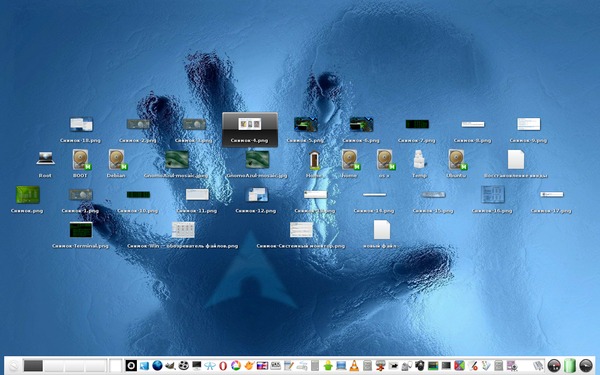
Над оконной системой у вас есть оконный менеджер, и именно так приложение переводит события клавиатуры и мыши в системные вызовы, управляющие окнами, которые рисуют приложения. Сюда входят такие задачи, как запуск, приостановка, скрытие, отображение и закрытие приложений, обнаружение сбоя приложения и очистка после него.
Существуют десятки популярных оконных менеджеров, включая Unity, Gnome Shell, Xfwm, OpenBox, i3, Xmonad и многие другие.
Приложения могут рисовать графику по своему усмотрению, однако разработчики приложений обычно предпочитают использовать общий набор инструментов для рисования, поэтому их приложение выглядит совместимо со всеми другими приложениями, работающими в системе. Это программные библиотеки, которые вы импортируете в свое приложение. Затем вы вызываете их функции для рисования меню, кнопок, ввода текста и отображения изображений, таких как изображения PNG и JPG.
Эти распространенные инструменты для рисования называются «наборами виджетов». Два самых популярных инструментария виджетов в Linux — это Gtk+ и Qt. Вы можете использовать как Gtk+, так и Qt одновременно, и часто поэтому разные приложения в Linux иногда могут иметь несоответствия во внешнем виде.
Два самых популярных инструментария виджетов в Linux — это Gtk+ и Qt. Вы можете использовать как Gtk+, так и Qt одновременно, и часто поэтому разные приложения в Linux иногда могут иметь несоответствия во внешнем виде.
Эти уровни специфичны для экосистемы программного обеспечения Linux. Mac OS, Windows и Android работают по-разному, но все они стремятся интегрировать каждый из этих слоев в единую монолитную графическую оболочку. Это упрощает вещи, но также предотвращает множество настроек.
Причина, по которой Linux все усложняет, заключается в том, что люди предпочитают иметь выбор и им нравится настраивать свои оболочки. Если вы управляете своим собственным дистрибутивом Linux, рекомендуется приложить некоторые усилия для выбора набора приложений по умолчанию, чтобы все они использовали одни и те же наборы инструментов для виджетов и обеспечивали согласованный внешний вид.
В дополнение к графической оболочке вы можете создавать графические приложения, такие как браузеры файловой системы, средства запуска приложений, приложения для уведомлений и состояния системы, а также приложения для настройки системы («панели управления»).
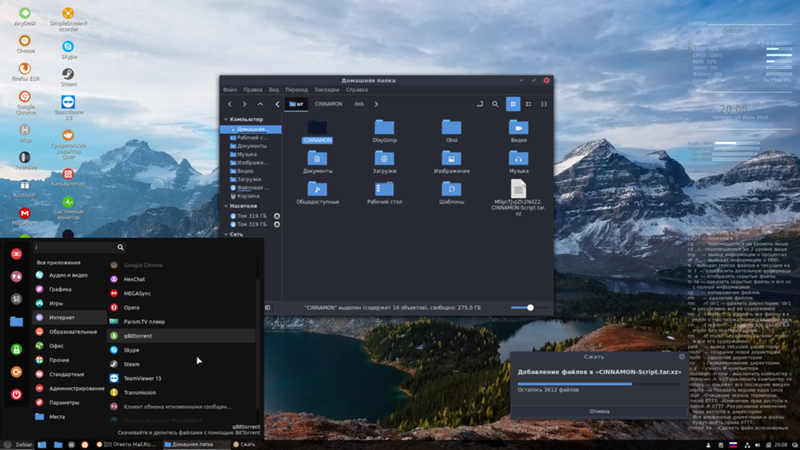
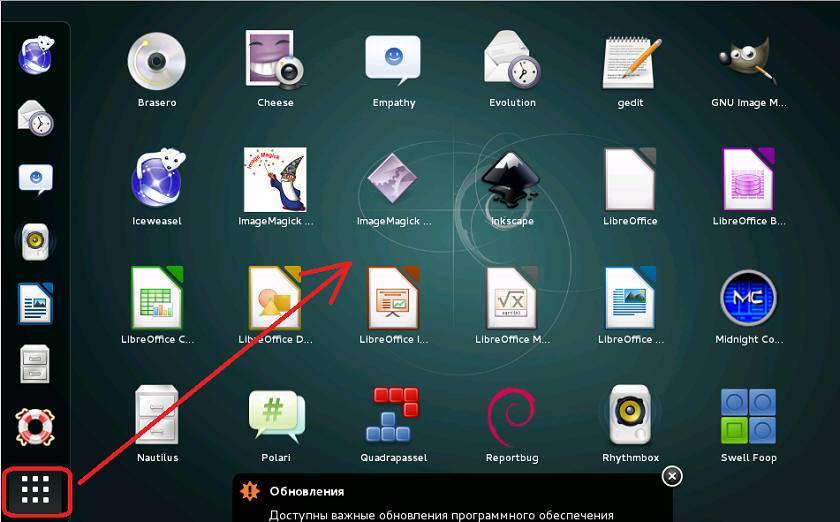 ..] [URI...]
Опции справки:
-h, --help Показать параметры справки
--help-all Показать все параметры справки
--help-gapplication Показать параметры приложения G
--help-gtk Показать параметры GTK+
Варианты применения:
-c, --check Выполнить быстрый набор тестов самопроверки.
--version Показать версию программы.
-w, --new-window Всегда открывать новое окно для просмотра указанных URI
-n, --no-default-window Создавать окна только для явно указанных URI.
-q, --quit Выйти из Наутилуса.
-s, --select Выбрать указанный URI в родительской папке.
--display=DISPLAY X дисплей для использования
..] [URI...]
Опции справки:
-h, --help Показать параметры справки
--help-all Показать все параметры справки
--help-gapplication Показать параметры приложения G
--help-gtk Показать параметры GTK+
Варианты применения:
-c, --check Выполнить быстрый набор тестов самопроверки.
--version Показать версию программы.
-w, --new-window Всегда открывать новое окно для просмотра указанных URI
-n, --no-default-window Создавать окна только для явно указанных URI.
-q, --quit Выйти из Наутилуса.
-s, --select Выбрать указанный URI в родительской папке.
--display=DISPLAY X дисплей для использования